ps增亮人物教程
2022-12-25 10:50:49
來源/作者: /
己有:51人學習過
圖層5 整體線性加深,這樣看上去就非常有質感
填充不要超過5 超過就會有燒焦過曝的感覺
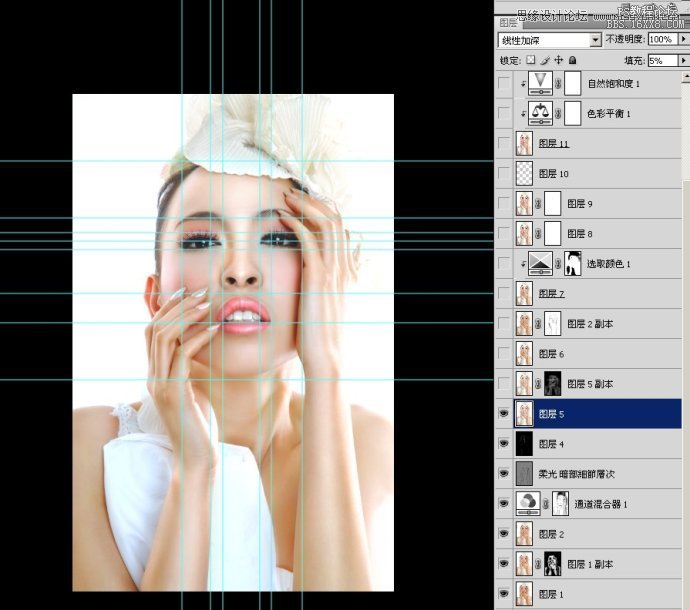
復制圖層5得到幅本,因為有點過亮整體,對比不夠,所以進行一次線性加深,然后把整體細節視為中灰一樣,擦出來

蓋章得到圖層6 然后復制圖層6
然后對

進行蒙板
我是借圖層2的顏色,進行 模式淺色疊加 你們可以吸附近的顏色
這是改善手的陰影
那是臉的地方,不能太過重
然后蓋章得到圖層7
好了,這一部算是完成了
整體是完成了,進行可選,顏色進行統一
高光和中灰還有暗部,還有紅 黃 白進行調整
加蒙板,把不是膚色部份擦回去








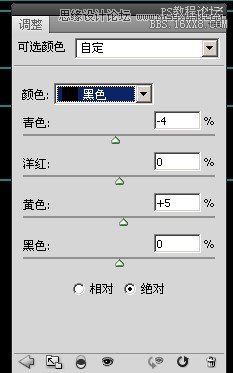
下一篇:ps給偏暗色的數碼圖片調亮




























